Linux配置网络
使用配置文件配置网络
1.配置文件存放位置
1.IP/NETMASK/GW/DNS等属性的配置文件:/etc/sysconfig/network-scripts/ifcfg-iface(网络设备对的接口名称)
2.路由的相关配置文件:/etc/sysconfig/network-scripts/route-iface(若对应接口不存在,可自行创建)
3.DNS配置文件:/etc/resolv.conf
2.配置文件各条目含义
1.含义
1.DEVICE="ens33":此配置文件对应的设备名称
2.NAME="ens33":设备名称(centos7中兼容的模式)
3.ONBOOT="yes":在系统引导启动过程中,是否激活此接口
4.UUID="088467d4-ad2a-442a-a6c8-8c3ad1f1a1dd":此设备的唯一标识(uuidgen可获取UUID)
5.NETBOOT:是否支持网络引导
6.IPV6INIT="yes":是否初始化ipv6
7.BOOTPROTO="static":激活此接口时对应使用哪种协议来配置接口的属性,可用选项有dhcp(动态配置ip地址);bootp(自动分配);static(静态地址);none(不使用任何协议,静态地址)
8.TYPE="Ethernet":接口类型,一般有Ethernet,Bridge
9.DNS1:第一DNS服务器指向
10.DNS2:备用DNS服务器指向
11.DOMAIN:DNS搜索域
12.IPADDR:IP地址
13.NETMASK:掩码地址,Centos7支持使用PREFIX(PREFIX=24
)以长度方式指明子网掩码
14.GATEWAY:默认网关
15.USERCTL:是否允许普通用户控制此设备
16.PEERDNS:如果BOOTPROTO的值为“dhcp”,是否允许dhcp server分配的dns服务器指向覆盖本地手动指定的dns服务器指向,默认允许
17.HWADDR=00:0C:29:EB:8B:6E
:设备的MAC地址
18.NM_CONTROLLLED:是否使用NetworkManager服务来控制接口(一般是使用network服务的)
19.DEFROUTE:是否把当前网络设备设定为默认路由
20.IPV4_FAILURE_FATAL=no:是否开启ipv4致命错误检测
2.测试centos7配置网络
1)更改配置文件
[root@yuki ~]# vim /etc/sysconfig/network-scripts/ifcfg-ens33
TYPE="Ethernet"
PROXY_METHOD="none"
BROWSER_ONLY="no"
BOOTPROTO="static" 更改为静态配置iP
DEFROUTE="yes"
IPV4_FAILURE_FATAL="no"
IPADDR=192.168.3.100 配置ip
NETMASK=255.255.255.0 配置子网掩码
GATEWAY=192.168.3.1 配置网关
DNS1=114.114.114.114 配置DNS
IPV6INIT="yes"
IPV6_AUTOCONF="yes"
IPV6_DEFROUTE="yes"
IPV6_FAILURE_FATAL="no"
IPV6_ADDR_GEN_MODE="stable-privacy"
NAME="ens33"
UUID="088467d4-ad2a-442a-a6c8-8c3ad1f1a1dd"
DEVICE="ens33"
ONBOOT="yes" 更改为开机启动
2)保存配置文件后,重新启动网络服务
[root@yuki ~]# systemctl restart network.service
[root@yuki ~]# systemctl status network.service
● network.service - LSB: Bring up/down networking
Loaded: loaded (/etc/rc.d/init.d/network; bad; vendor preset: disabled)
"Active: active (exited) since 三 2019-05-15 23:18:25 CST; 6s ago 确认已经启动"
Docs: man:systemd-sysv-generator(8)
Process: 3158 ExecStop=/etc/rc.d/init.d/network stop (code=exited, status=0/SUCCESS)
Process: 3324 ExecStart=/etc/rc.d/init.d/network start (code=exited, status=0/SUCCESS)
5月 15 23:18:25 yuki systemd[1]: Starting LSB: Bring up/down networking...
5月 15 23:18:25 yuki network[3324]: Bringing up loopback interface: [ OK ]
5月 15 23:18:25 yuki network[3324]: Bringing up interface ens33: Connection successfully activated...n/6)
5月 15 23:18:25 yuki network[3324]: [ OK ]
5月 15 23:18:25 yuki systemd[1]: Started LSB: Bring up/down networking.
Hint: Some lines were ellipsized, use -l to show in full.
3)测试是否配置成功
已经可以ping通某度
[root@yuki ~]# ping www.baidu.com
PING www.a.shifen.com (119.75.213.50) 56(84) bytes of data.
64 bytes from 119.75.213.50 (119.75.213.50): icmp_seq=1 ttl=54 time=20.7 ms
64 bytes from 119.75.213.50 (119.75.213.50): icmp_seq=2 ttl=54 time=20.4 ms
64 bytes from 119.75.213.50 (119.75.213.50): icmp_seq=3 ttl=54 time=20.1 ms
3.测试centos6配置网络服务
1)查看当前网卡
[root@kasumi ~]# ip addr list
1: lo: <LOOPBACK,UP,LOWER_UP> mtu 65536 qdisc noqueue state UNKNOWN
link/loopback 00:00:00:00:00:00 brd 00:00:00:00:00:00
inet 127.0.0.1/8 scope host lo
inet6 ::1/128 scope host
valid_lft forever preferred_lft forever
2: eth0: <BROADCAST,MULTICAST,UP,LOWER_UP> mtu 1500 qdisc pfifo_fast state UP qlen 1000
link/ether 00:0c:29:eb:8b:6e brd ff:ff:ff:ff:ff:ff
inet 192.168.40.130/24 brd 192.168.40.255 scope global eth0
inet6 fe80::20c:29ff:feeb:8b6e/64 scope link
valid_lft forever preferred_lft forever
3: eth1: <BROADCAST,MULTICAST,UP,LOWER_UP> mtu 1500 qdisc pfifo_fast state UP qlen 1000
link/ether 00:0c:29:eb:8b:78 brd ff:ff:ff:ff:ff:ff
inet 192.168.40.131/24 brd 192.168.40.255 scope global eth1
inet6 fe80::20c:29ff:feeb:8b78/64 scope link
valid_lft forever preferred_lft forever
2)确认当前有eth0,eth1两块网卡,正在使用eth0网卡,现配置eth1网卡
[root@kasumi ~]# cd /etc/sysconfig/network-scripts/
[root@kasumi network-scripts]# cp ifcfg-eth0 ifcfg-eth1 为eth1复制一份配置文件
[root@kasumi network-scripts]# vim ifcfg-eth1
此为复制过来的eth0文件,对其作相应更改
DEVICE=eth0 更改为eth1
TYPE=Ethernet
UUID=e5c4f00a-46f5-4a70-9263-5eabbcb00b5d 删除
ONBOOT=yes
NM_CONTROLLED=yes 更改为no,使用network管理网络服务
BOOTPROTO=dhcp 改为静态
HWADDR=00:0C:29:EB:8B:6E 删除eth0的MAC地址
PREFIX=24 删除
DEFROUTE=yes
IPV4_FAILURE_FATAL=yes 在此行下添加相关ip属性
IPV6INIT=no
NAME="System eth0" 删除name
3)此为更改后的eth1配置文件
DEVICE=eth1
TYPE=Ethernet
ONBOOT=yes
NM_CONTROLLED=no
BOOTPROTO=static
DEFROUTE=yes
IPV4_FAILURE_FATAL=yes
IPADDR=192.168.40.131
NETMASK=255.255.255.0
GATEWAY=192.168.40.2
DNS1=114.114.114.114
IPV6INIT=no
4)重新启动网络服务
[root@kasumi ~]# service network restart
Shutting down interface eth1: [ OK ] 关闭eth1接口
Shutting down loopback interface: [ OK ] 关闭环回接口
Bringing up loopback interface: [ OK ] 弹出环回接口
Bringing up interface eth0: [FAILED] eth0激活失败
Bringing up interface eth1: Determining if ip address 192.168.40.131 is already in use for device eth1... [ OK ] eth连接成功
4.若两块网卡配置内网外网时,内网网关不可配置,否则两块网卡激活后,无法使用外网
3.网络服务
1.network,NetworkManager两种网络服务(一般只使用network服务即可)
2.管理网络服务
1)Centos 6:service network {start|stop|restart|status}
2)Centos 7:systemctl {start|stop|restart|status} network.service
3)配置文件文件如果修改或更改过网络属性时,若要立刻生效,需要重新启动网络服务
1.Centos 6:service network restart
2.Centos7:systemctl restart network.service
4.用到非默认网关路由
1.配置文件位置:/etc/sysconfig/network-scripts/route-iface
支持两种方式,但不可以混合使用两种方式
1)每行一个路由条目:ipaddr via GW;编辑配置文件后重启网络服务
[root@yuki network-scripts]# vim route-ens33
172.168.10.0/24 via 192.168.3.1
10.0.0.0/24 via 192.168.3.1
[root@yuki network-scripts]# systemctl restart network.service
[root@yuki network-scripts]# ip route list
default via 192.168.3.1 dev ens33 proto static metric 100
"10.0.0.0/24 via 192.168.3.1 dev ens33 proto static metric 100" 确认添加完成
"172.168.10.0/24 via 192.168.3.1 dev ens33 proto static metric 100 " 确认添加完成
192.168.3.0/24 dev ens33 proto kernel scope link src 192.168.3.100 metric 100
192.168.122.0/24 dev virbr0 proto kernel scope link src 192.168.122.1
2)每三行一个路由条目:ADDRESS#=ipaddr;NETMASK#=MASK;
GATEWAY#=NEXTHOP(网关)
编辑配置文件
[root@yuki network-scripts]# vim route-ens33
ADDRESS0=170.60.0.0
NETMASK0=255.255.255.0
GATEWAY0=192.168.3.1
[root@yuki network-scripts]# systemctl restart network.service
[root@yuki network-scripts]# ip route list
default via 192.168.3.1 dev ens33 proto static metric 100
"170.60.0.0/24 via 192.168.3.1 dev ens33 proto static metric 100 " 确认添加完成
192.168.3.0/24 dev ens33 proto kernel scope link src 192.168.3.100 metric 100
192.168.122.0/24 dev virbr0 proto kernel scope link src 192.168.122.1
5.给接口配置多个地址
1.ip addr add或ifconfig或者配置文件都可以实现
1) ifconfig添加
[root@yuki network-scripts]# ifconfig ens33:1 172.168.60.3
[root@yuki network-scripts]# ifconfig ens33:1
ens33:1: flags=4163<UP,BROADCAST,RUNNING,MULTICAST> mtu 1500
inet 172.168.60.3 netmask 255.255.0.0 broadcast 172.168.255.255
ether 00:0c:29:dc:f6:82 txqueuelen 1000 (Ethernet)
2)ip addr添加
[root@yuki network-scripts]# ip addr add 10.0.0.20/24 dev ens33 label ens33:2
[root@yuki network-scripts]# ip addr list ens33:2
2: ens33: <BROADCAST,MULTICAST,UP,LOWER_UP> mtu 1500 qdisc pfifo_fast state UP qlen 1000
link/ether 00:0c:29:dc:f6:82 brd ff:ff:ff:ff:ff:ff
inet 192.168.3.100/24 brd 192.168.3.255 scope global ens33
valid_lft forever preferred_lft forever
inet 172.168.60.3/16 brd 172.168.255.255 scope global ens33:1
valid_lft forever preferred_lft forever
"inet 10.0.0.20/24 scope global ens33:2" 添加成功
valid_lft forever preferred_lft forever
inet6 fe80::fe2c:bf2e:9596:6968/64 scope link
valid_lft forever preferred_lft forever
3)为别名添加配置文件:DEVICE=IFACE_LABEL
ps:BOOTPROTO:网上别名不支持动态获取地址(static, none)
[root@yuki network-scripts]# cp ifcfg-ens33 ifcfg-ens33:3
[root@yuki network-scripts]# vim ifcfg-ens33:3
TYPE="Ethernet"
PROXY_METHOD="none"
BROWSER_ONLY="no"
BOOTPROTO="static"
DEFROUTE="yes"
IPV4_FAILURE_FATAL="no"
IPADDR=10.20.0.33 更改地址
NETMASK=255.255.255.0
DNS1=114.114.114.114
IPV6INIT="yes"
IPV6_AUTOCONF="yes"
IPV6_DEFROUTE="yes"
IPV6_FAILURE_FATAL="no"
IPV6_ADDR_GEN_MODE="stable-privacy"
DEVICE="ens33:3" 更改别名
ONBOOT="yes"
[root@yuki network-scripts]# systemctl restart network
[root@yuki network-scripts]# ip addr list ens33:3
2: ens33: <BROADCAST,MULTICAST,UP,LOWER_UP> mtu 1500 qdisc pfifo_fast state UP qlen 1000
link/ether 00:0c:29:dc:f6:82 brd ff:ff:ff:ff:ff:ff
inet 192.168.3.100/24 brd 192.168.3.255 scope global ens33
valid_lft forever preferred_lft forever
"inet 10.20.0.33/24 brd 10.20.0.255 scope global ens33:3" 确认添加成功
valid_lft forever preferred_lft forever
inet6 fe80::fe2c:bf2e:9596:6968/64 scope link
valid_lft forever preferred_lft forever
6.使用命令配置网络
1.Centos6:使用setup或system-config-network命令
1)setup命令
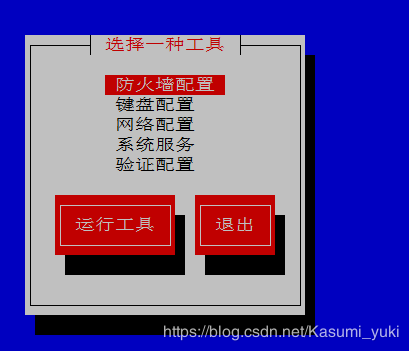
2)system-config-network命令

2.Centos7:使用nmtui
1)使用nmtui可以实现,编辑连接,启用网络设备,设置系统主机名的功能
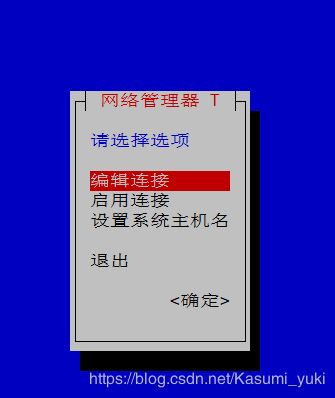
编辑好连接后返回主界面启用即可

7.ss命令
1.语法: [options] [ FILTER ]
1)-t:TCP协议的相关连接
2)-u:UDP相关的连接
3)-w:raw socket(裸套接字)相关的连接
4)-l:监听状态的连接
5)-a:所有状态的连接
6)-n:数字格式
7)-p:相关的程序及其PID
8)-e:扩展格式信息
9)-m:内存用量
10)-o:计时器信息
2.FILTER:[state TCP-STATE] [EXPRESSION]
1)TCP的常见状态
TCP FSM(TCP状态机):
1.LISTEN:监听
2.ESTABLISEHD:建立的连接
3.FIN_WAIT_1:准备断开连接
4.FIN_WAIT_2:等待确认
5.SYN_SENT:
6.SYN_RECV:
7.CLOSED:
2)EXPRESSION:dport=目标端口;sport:源端口
目标端口或源端口为22的连接
[root@kasumi network-scripts]# ss -tan '( dport = :22 or sport = :22 )'
State Recv-Q Send-Q Local Address:Port Peer Address:Port
LISTEN 0 128 *:22 *:*
ESTAB 0 36 192.168.3.128:22 192.168.3.1:6358
LISTEN 0 128 :::22 :::*
列出状态为已建立的tcp连接
[root@kasumi network-scripts]# ss -tan state ESTABLISHED
Recv-Q Send-Q Local Address:Port Peer Address:Port
0 36 192.168.3.128:22 192.168.3.1:6358
8.tcpdump命令
1.tcpdump:是一款sniffer工具,它可以打印所有经过网络接口的数据包的头信息,也可以使用-w选项将数据包保存到文件中,方便以后分析。
1)直接启动tcpdump将监视第一个网络接口上的所有流过的数据包
[root@yuki ~]# tcpdump
tcpdump: verbose output suppressed, use -v or -vv for full protocol decode
listening on virbr0, link-type EN10MB (Ethernet), capture size 262144 bytes
^C
0 packets captured
0 packets received by filter
0 packets dropped by kernel
2)监视指定主机的数据包:如果不指定网卡,默认tcpdump只会监视第一个网络接口
[root@yuki ~]# tcpdump -i ens33
tcpdump: verbose output suppressed, use -v or -vv for full protocol decode
listening on ens33, link-type EN10MB (Ethernet), capture size 262144 bytes
16:32:37.981952 IP yuki.ssh > 192.168.3.19.9327: Flags [P.], seq 130014081:130014269, ack 638153217, win 252, length 188
16:32:37.982085 IP 192.168.3.19.9327 > yuki.ssh: Flags [.], ack 188, win 8208, length 0
16:32:37.982585 IP yuki.41314 > public1.114dns.com.domain: 17528+ PTR? 19.3.168.192.in-addr.arpa. (43)
16:32:44.681740 IP dns145.online.tj.cn.9027 > 192.168.3.19.61062: UDP, length 44
^C16:32:44.738645 IP 192.168.3.19.13686 > 101.227.169.46.https: Flags [P.], seq 267367501:267367553, ack 3608896629, win 1021, length 52
328 packets captured
425 packets received by filter
35 packets dropped by kernel
3)监视指定主机的数据包:打印所有进入或离开yuki主机的数据包,也可以指定IP
[root@yuki ~]# tcpdump host yuki
tcpdump: verbose output suppressed, use -v or -vv for full protocol decode
listening on virbr0, link-type EN10MB (Ethernet), capture size 262144 bytes
^C
0 packets captured
0 packets received by filter
0 packets dropped by kernel
4)截获主机192.168.3.100和主机192.168.3.101或192.168.3.102间的通信
tcpdump host 192.168.3.100 and \( 192.168.3.101 or 192.168.3.102 \)
5)获取主机192.168.3.100和除了主机192.168.3.101之外所有的主机通信的ip包
tcpdump ip host 192.168.3.100 and ! 192.168.3.101
6)截获主机hostname发送的所有数据
tcpdump -i eth0 src host yuki
7)监视所有送到主机hostname的数据包
tcpdump -i eth0 dst host yuki
8)监视指定主机和端口的数据包
tcpdump tcp port 23 host 192.168.3.100
2.选项
-a:尝试将网络和广播地址转换成名称;
-c<数据包数目>:收到指定的数据包数目后,就停止进行倾倒操作;
-d:把编译过的数据包编码转换成可阅读的格式,并倾倒到标准输出;
-dd:把编译过的数据包编码转换成C语言的格式,并倾倒到标准输出;
-ddd:把编译过的数据包编码转换成十进制数字的格式,并倾倒到标准输出;
-e:在每列倾倒资料上显示连接层级的文件头;
-f:用数字显示网际网络地址;
-F<表达文件>:指定内含表达方式的文件;
-i<网络界面>:使用指定的网络截面送出数据包;
-l:使用标准输出列的缓冲区;
-n:不把主机的网络地址转换成名字;
-N:不列出域名;
-O:不将数据包编码最佳化;
-p:不让网络界面进入混杂模式;
-q :快速输出,仅列出少数的传输协议信息;
-r<数据包文件>:从指定的文件读取数据包数据;
-s<数据包大小>:设置每个数据包的大小;
-S:用绝对而非相对数值列出TCP关联数;
-t:在每列倾倒资料上不显示时间戳记;
-tt: 在每列倾倒资料上显示未经格式化的时间戳记;
-T<数据包类型>:强制将表达方式所指定的数据包转译成设置的数据包类型;
-v:详细显示指令执行过程;
-vv:更详细显示指令执行过程;
-x:用十六进制字码列出数据包资料;
-w<数据包文件>:把数据包数据写入指定的文件。
9.nmap命令
1.nmap:是一款开放源代码的网络探测和安全审核工具,目标是为了实现快速的扫描大型网络
2.语法:nmap(选项)(参数)
1)参数:ip地址,指定待扫描报文中的TCP地址
3.使用nmap扫描某度的开放端口
1)安装nmap
[root@yuki ~]# yum install nmap
[root@yuki ~]# rpm -q nmap
nmap-6.40-16.el7.x86_64
2)nmap www.baidu.com进行扫描
[root@yuki ~]# nmap www.baidu.com
Starting Nmap 6.40 ( http://nmap.org ) at 2019-05-16 16:52 CST
Nmap scan report for www.baidu.com (119.75.213.51)
Host is up (0.020s latency).
Other addresses for www.baidu.com (not scanned): 119.75.213.50
Not shown: 998 filtered ports
PORT STATE SERVICE
80/tcp open http
443/tcp open https
Nmap done: 1 IP address (1 host up) scanned in 4.80 seconds
3.相关选项
-O:激活操作探测;
-P0:值进行扫描,不ping主机;
-PT:是同TCP的ping;
-sV:探测服务版本信息;
-sP:ping扫描,仅发现目标主机是否存活;
-ps:发送同步(SYN)报文;
-PU:发送udp ping;
-PE:强制执行直接的ICMPping;
-PB:默认模式,可以使用ICMPping和TCPping;
-6:使用IPv6地址;
-v:得到更多选项信息;
-d:增加调试信息地输出;
-oN:以人们可阅读的格式输出;
-oX:以xml格式向指定文件输出信息;
-oM:以机器可阅读的格式输出;
-A:使用所有高级扫描选项;
--resume:继续上次执行完的扫描;
-P:指定要扫描的端口,可以是一个单独的端口,用逗号隔开多个端口,使用“-”表示端口范围;
-e:在多网络接口Linux系统中,指定扫描使用的网络接口;
-g:将指定的端口作为源端口进行扫描;
--ttl:指定发送的扫描报文的生存期;
--packet-trace:显示扫描过程中收发报文统计;
--scanflags:设置在扫描报文中的TCP标志。
10.nmcli命令(centos 7)
1.语法:nmcli [ OPTIONS ] OBJECT { COMMAND | help }
1)OBJECT:{help | general | networking | radio | connection | device | agent | monitor}
2.子命令device:show and manage network interfaces,显示或管理网络接口
1)COMMAND := { show | up | down | add | edit | modify | delete | reload | load }
2)show:显示接口信息
[root@kasumi ~]# nmcli device show
GENERAL.设备: virbr0
GENERAL.类型: bridge
GENERAL.硬盘: 52:54:00:7C:4F:5F
GENERAL.MTU: 1500
GENERAL.状态: 100 (连接的)
GENERAL.连接: virbr0
GENERAL.连接路径: /org/freedesktop/NetworkManager/ActiveConnection/3
IP4.地址[1]: 192.168.122.1/24
IP4.网关: --
IP6.网关: --
GENERAL.设备: ens37
GENERAL.类型: ethernet
GENERAL.硬盘: 00:0C:29:FA:98:55
GENERAL.MTU: 1500
GENERAL.状态: 100 (连接的)
GENERAL.连接: ens37
GENERAL.连接路径: /org/freedesktop/NetworkManager/ActiveConnection/2
WIRED-PROPERTIES.载波: 开
IP4.地址[1]: 192.168.3.51/24
IP4.网关: 192.168.3.1
IP4.DNS[1]: 114.114.114.114
IP6.地址[1]: fe80::3498:5566:1ab2:e620/64
IP6.网关: --
GENERAL.设备: ens33
GENERAL.类型: ethernet
GENERAL.硬盘: 00:0C:29:FA:98:4B
GENERAL.MTU: 1500
GENERAL.状态: 10 (未托管)
GENERAL.连接: --
GENERAL.连接路径: --
WIRED-PROPERTIES.载波: 开
IP4.地址[1]: 192.168.3.128/24
IP4.网关: --
IP4.路由[1]: dst = 169.254.0.0/16, nh = 0.0.0.0, mt = 1002
IP6.地址[1]: fe80::20c:29ff:fefa:984b/64
IP6.网关: --
GENERAL.设备: lo
GENERAL.类型: loopback
GENERAL.硬盘: 00:00:00:00:00:00
GENERAL.MTU: 65536
GENERAL.状态: 10 (未托管)
GENERAL.连接: --
GENERAL.连接路径: --
IP4.地址[1]: 127.0.0.1/8
IP4.网关: --
IP6.地址[1]: ::1/128
IP6.网关: --
3)status:显示状态信息
[root@kasumi ~]# nmcli device status
设备 类型 状态 连接
virbr0 bridge 连接的 virbr0
ens37 ethernet 连接的 ens37
ens33 ethernet 未托管 --
lo loopback 未托管 --
virbr0-nic tun 未托管 --
4)disconnect:断开连接
[root@kasumi ~]# nmcli device disconnect ens37
成功断开设备 'ens37'。
[root@kasumi ~]# nmcli device status
设备 类型 状态 连接
virbr0 bridge 连接的 virbr0
ens37 ethernet 已断开 --
ens33 ethernet 未托管 --
lo loopback 未托管 --
virbr0-nic tun 未托管 --
5)connect:连接接口
[root@kasumi ~]# nmcli device connect ens37
成功用 'ens37' 激活了设备 '4a5516a4-dfa4-24af-b1c4-e843e312e2fd'。
[root@kasumi ~]# nmcli device status
'设备 类型 状态 连接
virbr0 bridge 连接的 virbr0
ens37 ethernet 连接的 ens37
ens33 ethernet 未托管 --
lo loopback 未托管 --
virbr0-nic tun 未托管 --
3.子命令connection - start, stop, and manage network connections:管理网络连接
1)COMMAND := { show | up | down | add | edit | modify | delete | reload | load }
2)show:显示连接信息
[root@kasumi ~]# nmcli connection show
名称 UUID 类型 设备
ens37 4a5516a4-dfa4-24af-b1c4-e843e312e2fd 802-3-ethernet ens37
virbr0 2334c8fd-6e5a-4e2a-9b4a-0f9f52301d18 bridge virbr0
3)modify:修改IP地址属性
[root@kasumi ~]# nmcli connection modify ens37 +ipv4.addresses 192.168.3.60/24
[root@kasumi ~]# nmcli connection down ens37
成功取消激活连接 'ens37'(D-Bus 活动路径:/org/freedesktop/NetworkManager/ActiveConnection/6)
[root@kasumi ~]# nmcli connection up ens37
连接已成功激活(D-Bus 活动路径:/org/freedesktop/NetworkManager/ActiveConnection/7)
[root@kasumi ~]# nmcli device show ens37
GENERAL.设备: ens37
GENERAL.类型: ethernet
GENERAL.硬盘: 00:0C:29:FA:98:55
GENERAL.MTU: 1500
GENERAL.状态: 100 (连接的)
GENERAL.连接: ens37
GENERAL.连接路径: /org/freedesktop/NetworkManager/ActiveConnection/7
WIRED-PROPERTIES.载波: 开
IP4.地址[1]: 192.168.3.51/24
IP4.地址[2]: 192.168.3.60/24
IP4.网关: 192.168.3.1
IP4.DNS[1]: 114.114.114.114
IP6.地址[1]: fe80::3498:5566:1ab2:e620/64
IP6.网关: --
ps:添加完IP需down掉接口,重新连接才会显示
4)修改相关属性
1.实现语法:nmcli conn modify IFACE [+|-]setting.property value
2.ipv4.address
3.ipv4.gateway
4.ipv4.dns1
5.ipv4.method(静态指定为manual)